如何在 WordPress 中接受 Google Pay(簡單方法)
已發表: 2022-05-18您想在您的 WordPress 網站上接受 Google Pay 嗎?
當您允許客戶選擇他們喜歡的付款方式時,您將在您的網站上建立信任並增加轉化率。
在本文中,我們將向您展示如何在 WordPress 中接受 Google Pay。
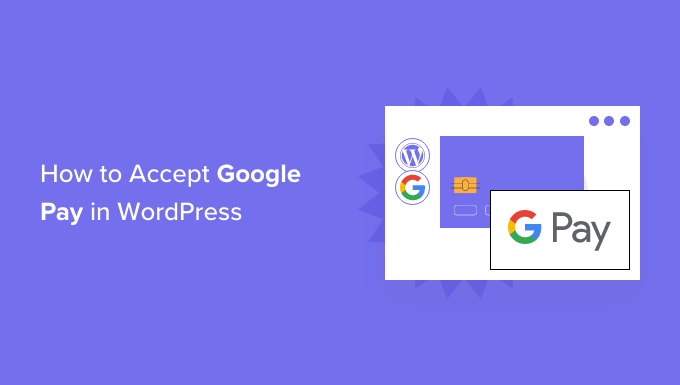
為什麼在 WordPress 中接受 Google Pay?
如果您在 WordPress 網站上銷售產品或服務或要求捐款,那麼讓訪問者使用他們喜歡的方式付款很重要。
他們通常希望通過信用卡或 PayPal 付款,但 Google Pay 和 Apple Pay 等新方法正變得越來越流行。
Google Pay 可在全球 40 個國家/地區使用,讓在線支付變得簡單。 但是,您的客戶只有在運行 Lollipop 5.0 或更高版本的 Android 設備上才能使用它,因此您可能希望為使用其他設備的人提供額外的付款選項。
話雖如此,讓我們看看如何在您的在線商店中接受 Google Pay。
注意:我們將介紹如何在不添加完整電子商務購物車的情況下在 WordPress 中添加 Google Pay 選項,但我們將在本文末尾為那些尋求完整電子商務解決方案的人留下其他有用的資源。
如何在 WordPress 中接受 Google Pay
您需要做的第一件事是安裝並激活 WP Simple Pay 插件。 有關更多詳細信息,請參閱我們關於如何安裝 WordPress 插件的分步指南。
WP Simple Pay 是一個簡單但功能強大的 WordPress 發票和支付插件。 最好的部分是 WP Simple Pay 不會向您收取任何額外的交易費用,您可以在沒有購物車系統複雜性的情況下進行設置。
它允許您添加 Apple Pay、Google Pay、信用卡以及 ACH 銀行付款,因此您可以為用戶提供多種付款選項,從而提高轉化率。
雖然該插件有免費版本,但您需要 Pro 插件才能接受 Google Pay、創建現場付款表格等。
激活後,WP Simple Pay 設置嚮導將自動啟動。 您只需單擊“讓我們開始”按鈕即可繼續。
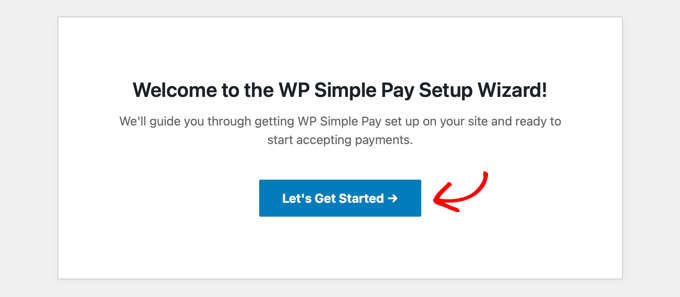
在第一頁上,您將被要求輸入您的許可證密鑰。 您可以在 WP Simple Pay 網站上的帳戶中找到此信息。
之後,您需要單擊“激活並繼續”按鈕以進入下一步。
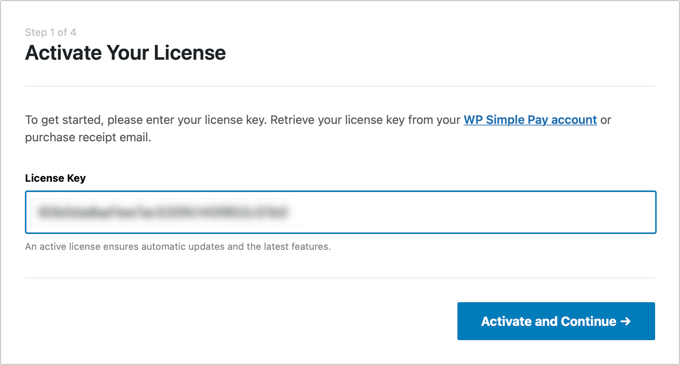
在第二頁上,您需要將 WP Simple Pay 連接到 Stripe。 Stripe 是一種流行的支付網關,它是將 Google Pay 添加到您的網站的最簡單方法。 它還支持所有頂級信用卡和借記卡、Apple Pay、ACH 支付等。
只需點擊“Connect with Stripe”按鈕,您就可以從那裡登錄到您的 Stripe 帳戶或創建一個新帳戶。 任何擁有合法業務的人都可以創建一個 Stripe 帳戶並在線接受付款。
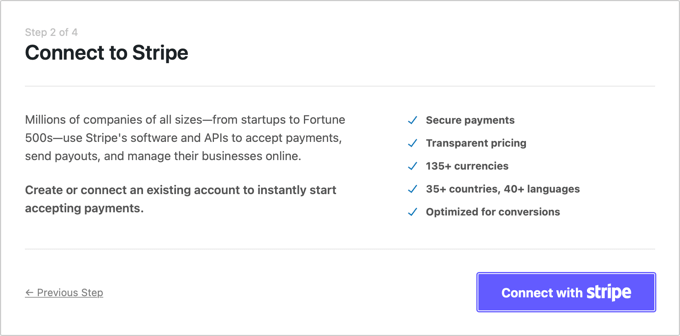
注意: Stripe 要求您的網站使用 SSL/HTTPS 加密。 如果您的網站還沒有 SSL 證書,請參閱我們的分步指南,了解如何在 WordPress 中添加 SSL。
連接到 Stripe 後,系統會要求您配置 WP Simple Pay 電子郵件。
已經為您啟用了向您的客戶發送付款和發票電子郵件的選項。 發送付款通知電子郵件的選項也是如此。
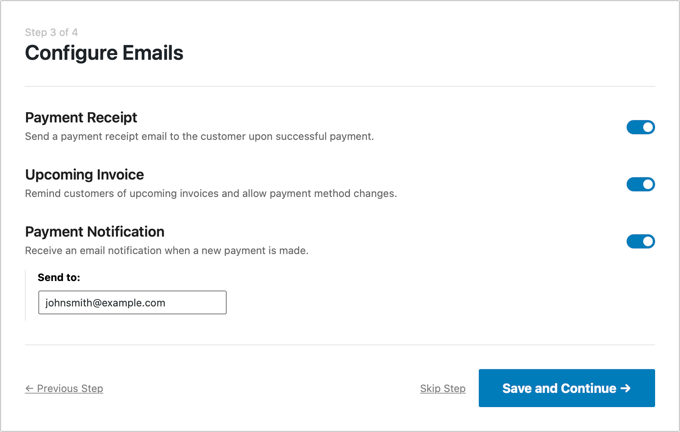
您只需輸入應發送通知的電子郵件地址。
完成後,您需要單擊“保存並繼續”按鈕以完成 WP Simple Pay 的設置。
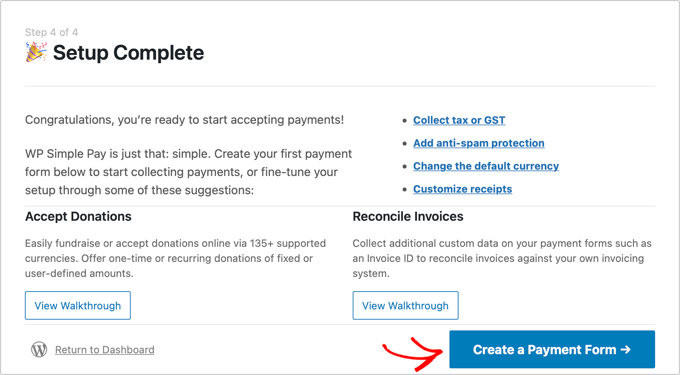
使用 Stripe Checkout 時默認啟用 Google Pay,並將自動提供給參與國家/地區的 Android 用戶。
如果您決定將來禁用 Google Pay,則需要更改 Stripe 控制面板中的付款方式設置。
在 WordPress 中創建付款表單
接下來,您需要創建一個付款表單。
您可以通過單擊設置嚮導最後一頁上的“創建付款表格”按鈕來完成此操作。 這將自動將您帶到WP Simple Pay » 添加新頁面。
您將看到一個付款表單模板列表。 您需要向下滾動,直到找到 Apple Pay / Google Pay 模板。
只需將鼠標懸停在模板上,然後在它出現時單擊“使用模板”按鈕。
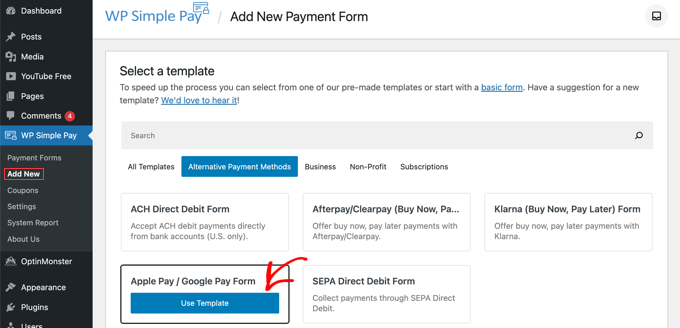
這將帶您進入付款表單編輯器。

如果您願意,您可以重命名表單並對其進行描述。 之後,您需要在表單類型下選擇“條紋結帳”選項。
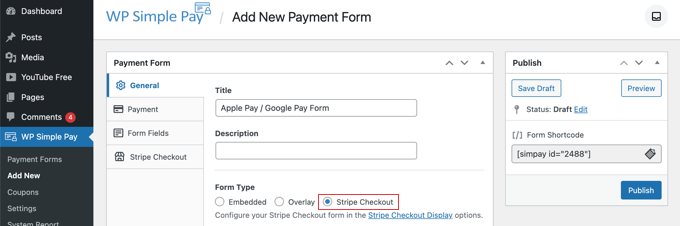
完成後,我們將轉到“付款”選項卡。
在這裡,您可以將付款模式設置為實時或測試。 測試模式將允許您進行實際未收費的付款,因此您可以確保您的表單正常工作並且正在發送電子郵件。
當您完成測試並準備好開始接收客戶的付款時,不要忘記將其更改為“實時”。
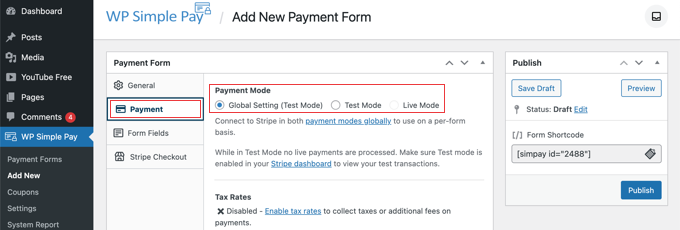
您還可以添加您提供的產品或服務,以及它們的價格以及它們是一次性付款還是訂閱。
只需單擊“添加價格”按鈕,直到您添加了所需數量的價格。 之後,您需要為每一個添加標籤和價格。 您還可以選擇其他選項,例如定期付款,或者用戶可以確定價格,例如捐贈。
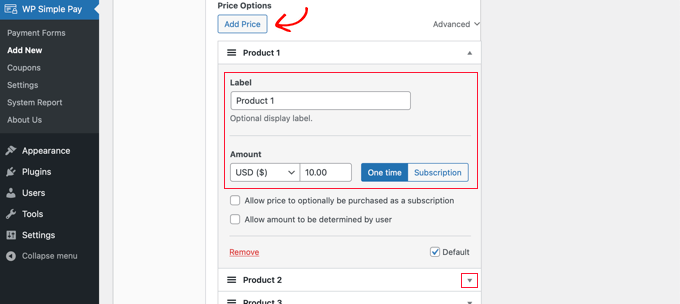
您可以通過單擊右側的小箭頭來顯示或隱藏價格。
接下來,我們將轉到“表單字段”選項卡。 請注意,基本字段已添加到表單中,包括“Apple Pay / Google Pay”按鈕、信用卡詳細信息和結帳按鈕。
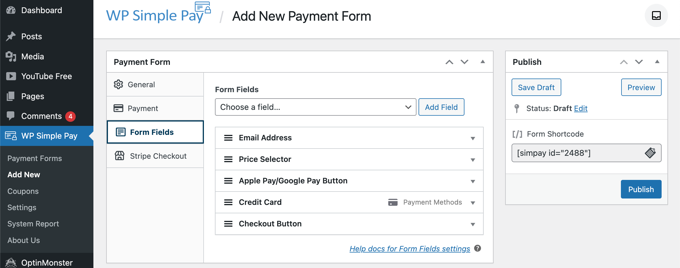
使用“表單字段”下拉菜單,您可以選擇其他字段並通過單擊“添加字段”按鈕添加它們。 選項包括姓名、電話號碼、地址等等。
最後,“Stripe Checkout”選項卡允許您選擇其他付款方式並調整用戶單擊“Pay”按鈕後顯示的結帳表單。
對於本教程,我們將保留這些設置。
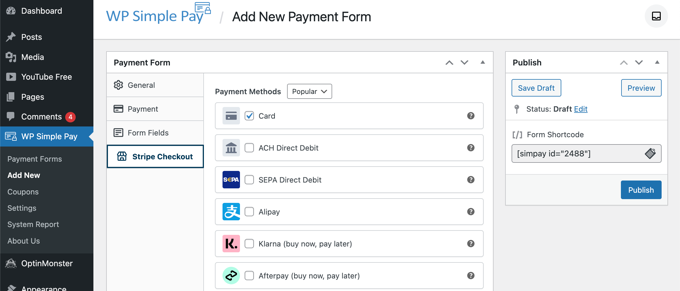
如果您對付款表格感到滿意,請單擊“發布”按鈕以存儲您的設置並實時推送表格。
現在我們可以將表單添加到您網站上的帖子或頁面中。
將付款表格添加到您的網站
WP Simple Pay 讓您可以非常輕鬆地在您網站的任何位置添加表單。
只需創建一個新帖子或頁面,或編輯現有的。 然後,單擊頂部的加號 (+) 並在 WordPress 塊編輯器中添加一個 WP Simple Pay 塊。
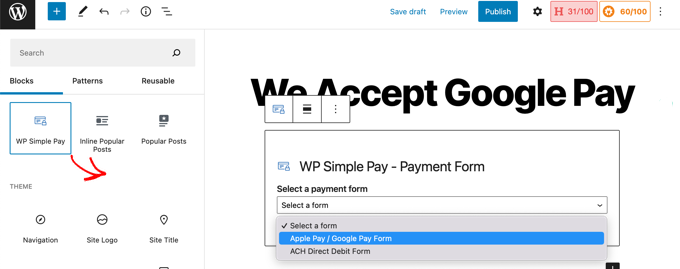
之後,從 WP Simple Pay 塊的下拉菜單中選擇您的訂單。
完成後,您可以更新或發布帖子或頁面,然後單擊預覽按鈕以查看您的表單。
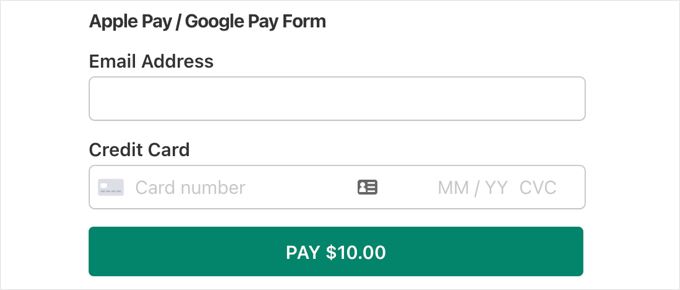
當您的用戶單擊“支付”按鈕時,將顯示 Stripe 結帳表單。
如果他們使用的是運行 Lollipop 5.0 或更高版本的 Android 設備,則 Google Pay 選項將顯示在表單頂部。 否則,Google Pay 選項將被隱藏,您的客戶可以使用信用卡付款。
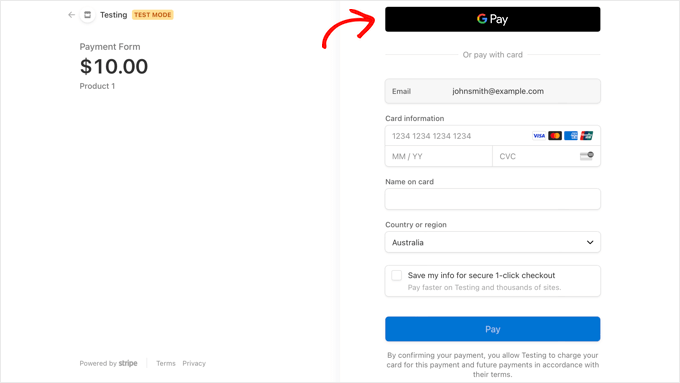
如果您正在尋找在 WordPress 中添加 Google Pay 的其他方法,那麼您可以使用完整的電子商務解決方案,例如 Easy Digital Downloads 或 WooCommerce。 它們都支持 Apple Pay 和 Google Pay 選項。
我們希望本教程能幫助您了解如何在 WordPress 中接受 Google Pay。 您可能還想了解創建電子郵件通訊的正確方法,或查看我們為 WordPress 挑選的最佳聯繫表單插件的專家。
如果您喜歡這篇文章,請訂閱我們的 YouTube 頻道以獲取 WordPress 視頻教程。 您也可以在 Twitter 和 Facebook 上找到我們。
